Cómo incrustar un video de YouTube en Keynote
Si alguna vez ha querido insertar un video de YouTube en Keynote para crear una presentación de diapositivas más atractiva para presentaciones en persona o grabadas, no se preocupe. No es complicado en absoluto.
Le explicaremos cómo insertar un video de YouTube en Keynote paso a paso, y compartiremos algunos consejos sobre cómo usar el video para potenciar sus presentaciones.
¡No necesita ningún software especial, y estará listo con una presentación llena de videos en minutos!
Explore las plantillas de Keynote
¿Puedo incrustar un video de YouTube en Keynote?
El contenido de video puede ser una excelente manera de llevar una presentación al siguiente nivel. Mover contenido puede ser una excelente manera de mejorar la historia que le estás contando a una audiencia en vivo o en línea.
YouTube es una de las plataformas de video más utilizadas disponibles, por lo que no es de extrañar que probablemente desee insertar un video de este servicio en su presentación.
Keynote en realidad no proporciona una herramienta para incrustar un video de YouTube en una diapositiva en este momento, pero eso no significa que no haya formas de hacerlo.
Si bien no hay una solución de un solo clic aquí, al menos no de todos modos, puede agregar un video de YouTube a Keynote con bastante facilidad. Lo bueno de estas opciones es que no tiene que tener ningún equipo adicional o capacidad para hacerlo.
Cómo agregar un video de YouTube a Keynote
Tiene dos opciones que le permiten usar un video de YouTube en una presentación de Keynote.
Opción 1: descargar e incrustar

Si está sacando un video de YouTube de su propio canal, la mejor opción podría ser descargar el video para agregarlo a la nota clave. (También puede usar una herramienta como Video Grabber).
Elija el método que mejor funcione para usted y guarde el video en algún lugar con fácil acceso, como su escritorio.
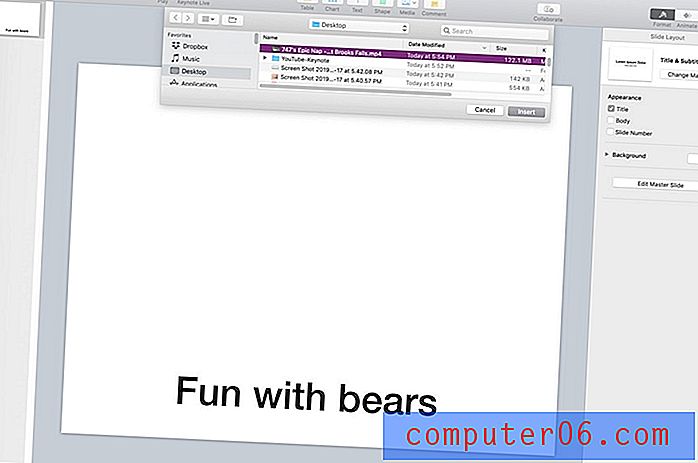
Abra Keynote y navegue a la diapositiva donde desea que aparezca el video.
Luego navegue hasta el menú Insertar y seleccione "Elegir". Navegue hasta su archivo de video guardado y selecciónelo. Haga clic en "Insertar" para agregarlo a la diapositiva que está abierta en su pantalla.
El video se insertará a todo lo ancho. Puede usar los controles para escalar el video hacia arriba o hacia abajo y arrastrar y soltar para colocarlo en la ubicación que desea en la diapositiva.
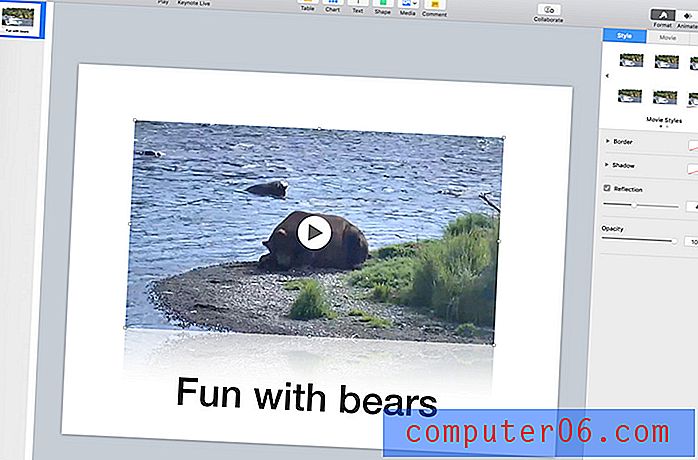
Haz clic en cualquier parte del video para reproducirlo. Haga clic de nuevo para pausar usando un clic para alternar la acción.
También puede agregar estilos al cuadro de video usando el menú Estilo. Hay muchos "Estilos de película" preestablecidos para elegir.
Use el menú Película para ajustar el volumen u otros controles de video como avance rápido o rebobinado.
Use el menú Organizar para ajustar las opciones de tamaño, posición y rotación.
Opción 2: conectarse con la aplicación LiveSlides
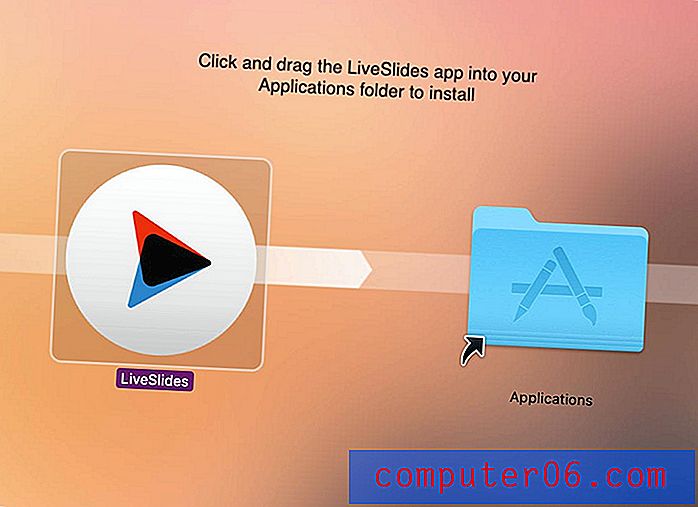
La aplicación LiveSlides es un complemento gratuito para Keynote que le permite reproducir videos de YouTube en Keynote. Puedes descargarlo aquí.
Una vez que se descarga el archivo, deberá arrastrar y soltar el icono de LiveSlides en su carpeta de la Aplicación.
Abra Keynote y navegue a la diapositiva donde desea insertar el video.
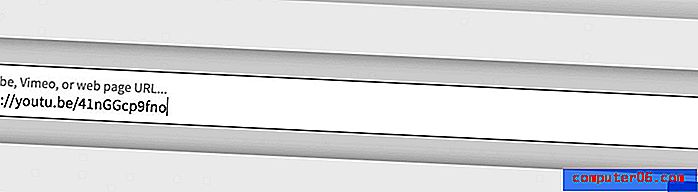
Abra la aplicación LiveSlides y pegue la URL de YouTube en el cuadro "Iniciar sesión". Esto insertará un panel de marcador de posición en la presentación.
Al hacer clic en "Reproducir", el video comenzará a reproducirse automáticamente en esa diapositiva en Keynote.
Puede usar los controles y manijas para ajustar el tamaño y la posición del cuadro de video tal como lo haría con cualquier otra imagen en Keynote.
3 consejos para usar video en presentaciones
El uso de un video en una presentación puede agregar un elemento que puede ayudar a mantener al público interesado e interesado en lo que tiene que decir. Puede romper la monotonía de un discurso y ayudar a transmitir un mensaje con mayor claridad.
Aquí hay tres consejos para usar videos en presentaciones:
- Mantenga el video corto. Menos de 2 minutos es ideal e incluso unos pocos segundos de video pueden ser atractivos.
- Optimice el contenido de video para su entorno. Si el sonido es necesario, asegúrese de que el entorno de presentación lo admita. Si está utilizando video en vivo, como la aplicación LiveSlides, asegúrese de tener una conexión a Internet donde vaya a presentar. (Esto puede ayudar a evitar problemas técnicos vergonzosos).
- Asegúrese de que los videoclips sean relevantes para la presentación general y no los use en exceso. La mayoría de las presentaciones solo contienen uno de los dos videoclips.
Conclusión
Los videos de YouTube son una forma rápida y fácil de agregar compromiso adicional a una presentación. Aunque no puede incrustar directamente en Keynote, existen algunas soluciones simples que le permiten agregar archivos de video.



